小米通讯录怎么导入手机卡里 小米手机通讯录联系人复制到SIM卡的方法
如何将小米手机通讯录中的联系人复制到SIM卡上?这是许多小米手机用户经常遇到的问题,通讯录中保存了我们重要的联系人信息,为了避免意外丢失或更换手机后重新添加联系人,将通讯录备份到SIM卡是一个不错的选择。在本文中我们将介绍一种简单的方法来实现这个目标。让我们一起来看看吧!
小米手机通讯录联系人复制到SIM卡的方法
操作方法:
1.首先,请大家打开小米手机系统中的“联系人”应用程序,进入应用程序主界面以后,点击“联系人”按钮,使其显示手机上的全部联系人。
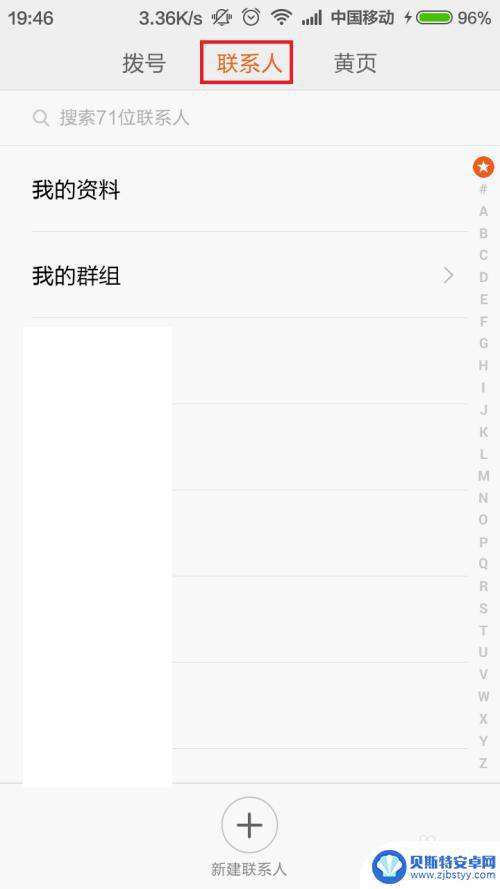
2.接下来,请大家在该应用界面中按下手机中的菜单键,直到打开联系人应用设置界面,在设置菜单中,我们选择“要显示的联系人”选项。
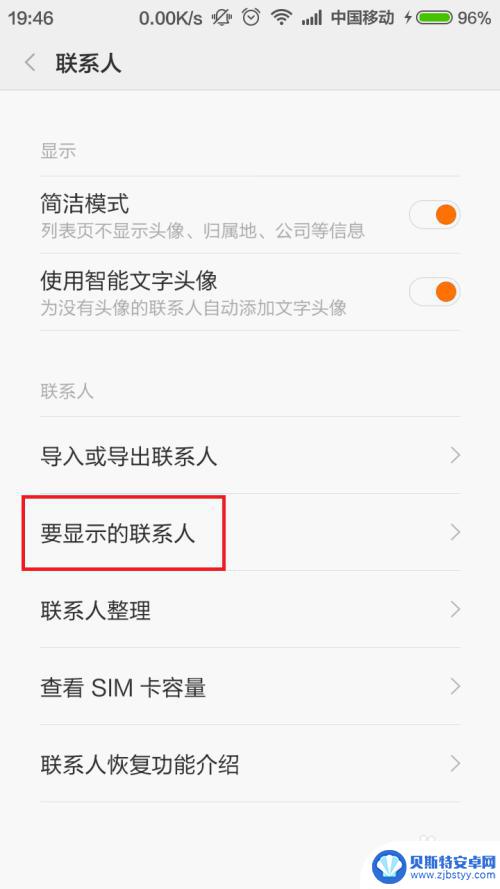
3.在接下来打开的页面中,我们点击“显示SIM卡联系人”按钮,使该按钮处于关闭状态,这样我们手机上就会只显示手机上的联系人,便于我们进行相关操作。
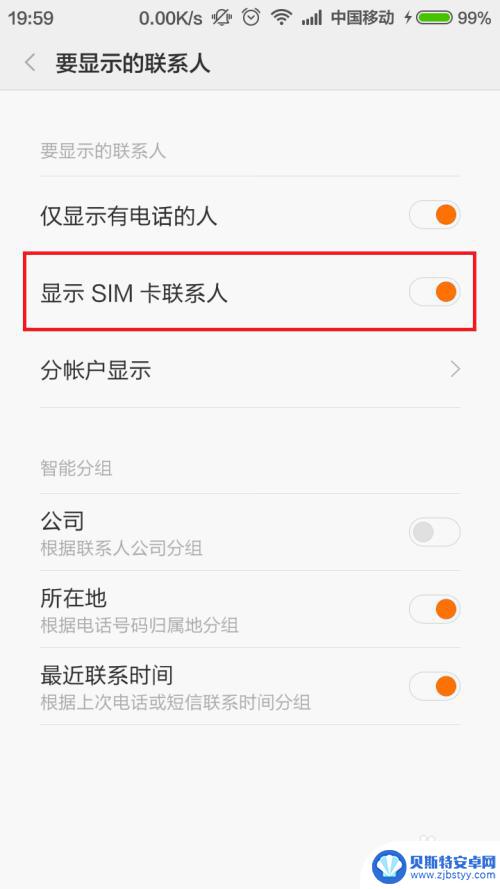
4.接下来,我们返回到联系人应用设置页面,然后点击选择“导入或导出联系人”选项,只有在这个选项中我们才可以执行复制手机联系人的操作。
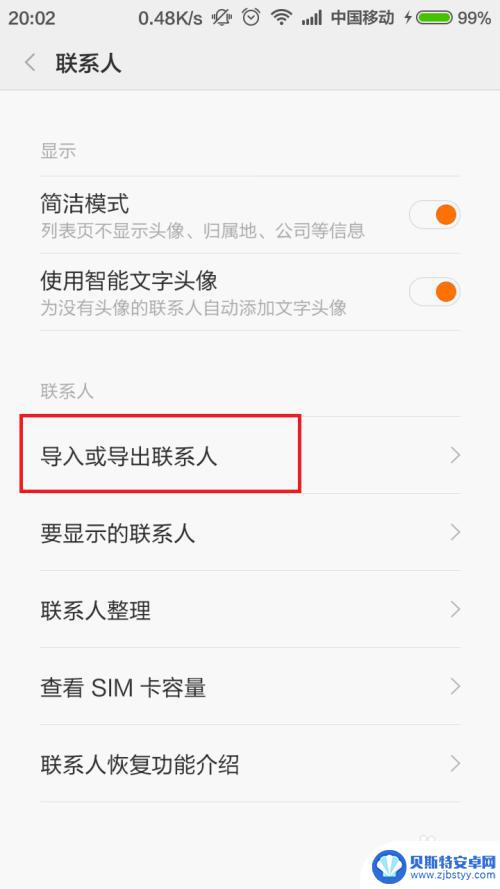
5.在接下来弹出的页面中,我们点击”导出到SIM卡“选项,然后便可以选择性的将存在手机中的联系人复制到SIM卡。
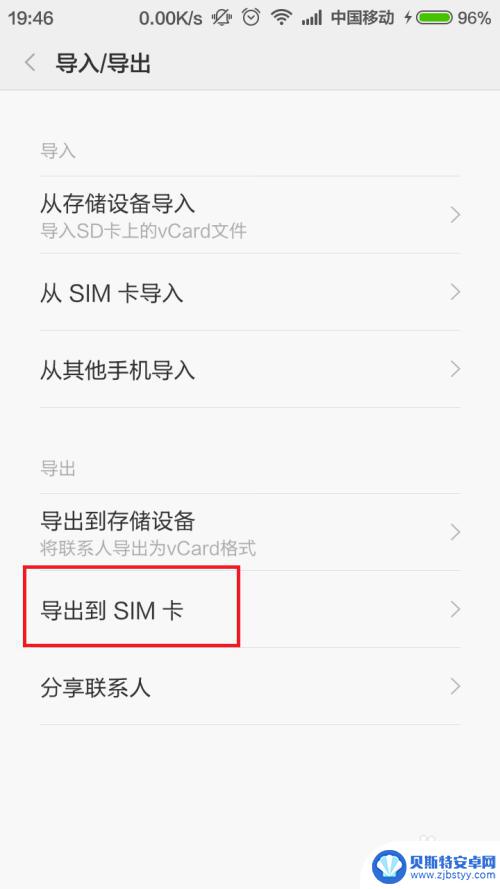
6.在接下来页面弹出的确认框中,我们点击”确认“按钮,开始执行联系人复制到SIM卡的操作。此处的消息提示是为了告知我们SIM卡的剩余容量,如果容量不足的话,我们在这里是可以看见的。
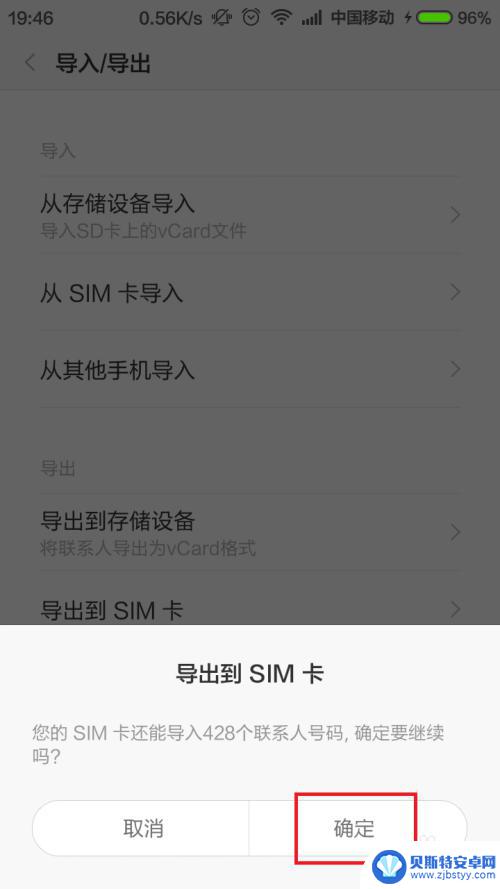
7.接下来,我们便可以开始选择要复制到SIM卡中的联系人啦。由于我们设置了隐藏SIM卡的联系人,所以此处显示的联系人全部都是手机中存储的,如果需要全部复制到SIM卡的话,点击右上角的”全选“按钮,然后点击最下方的”确定“按钮。
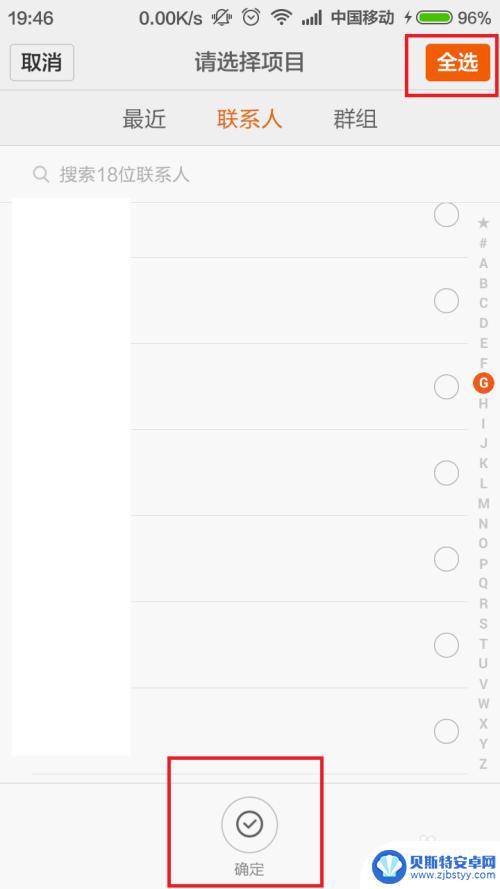
8.在我们点击了确定按钮之后,手机便执行联系人复制到SIM卡的操作,在页面最下方会显示复制进度,复制完成之后会弹出提示”导出到SIM卡完成“。
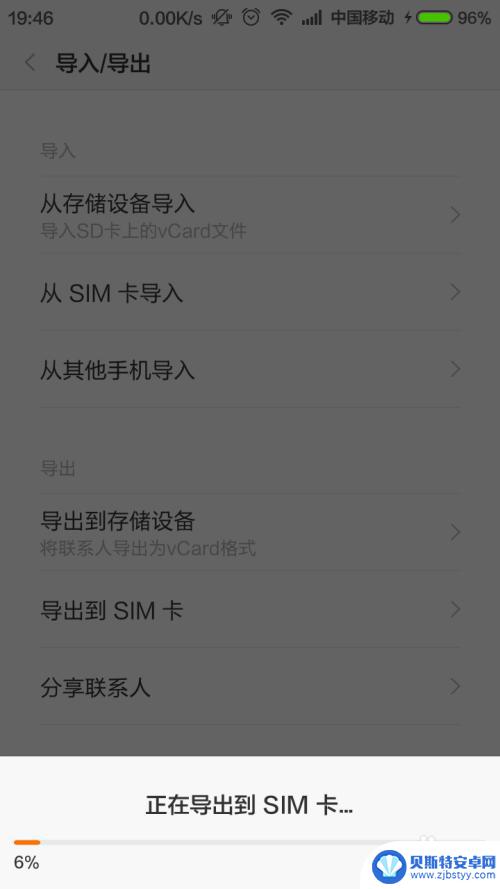
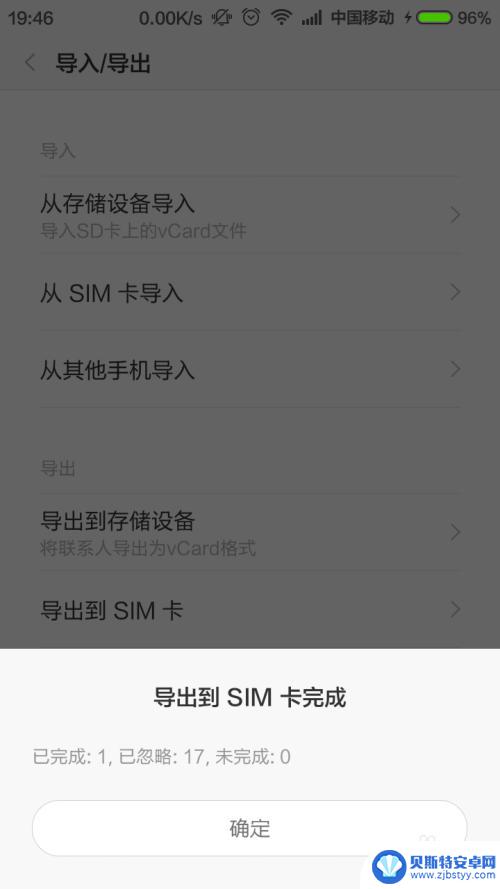
9.接下来,我们返回到联系人应用设置菜单页面。然后再次点击”要显示的联系人“选项,重新开启显示SIM卡联系人的按钮,使手机上的SIM卡联系人全部显示出来。
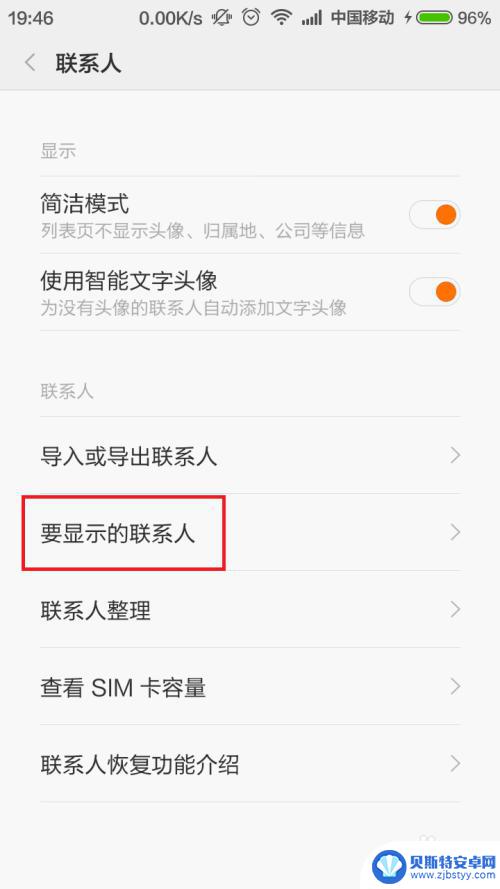
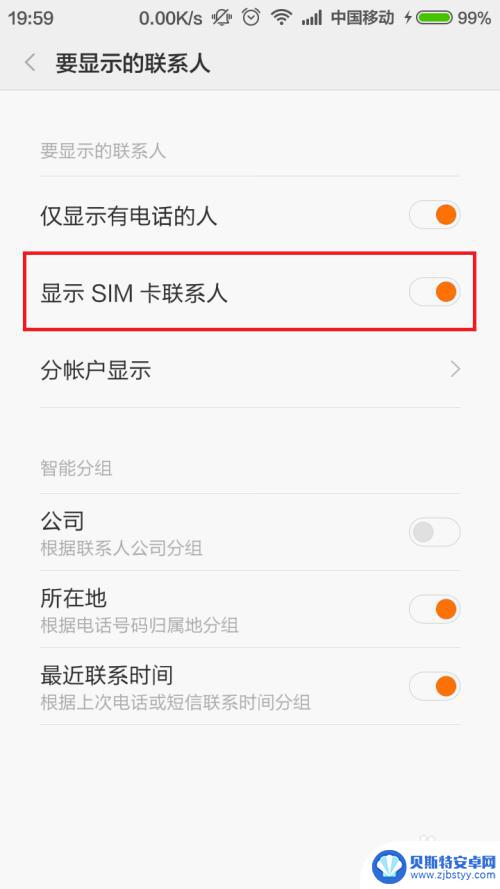
10.当我们重新打开手机联系人列表的时候,就可以看到我们刚才复制的联系人已经成功啦,如果你要是想删除手机上的联系人,我们可以点击”联系人整理“选项。
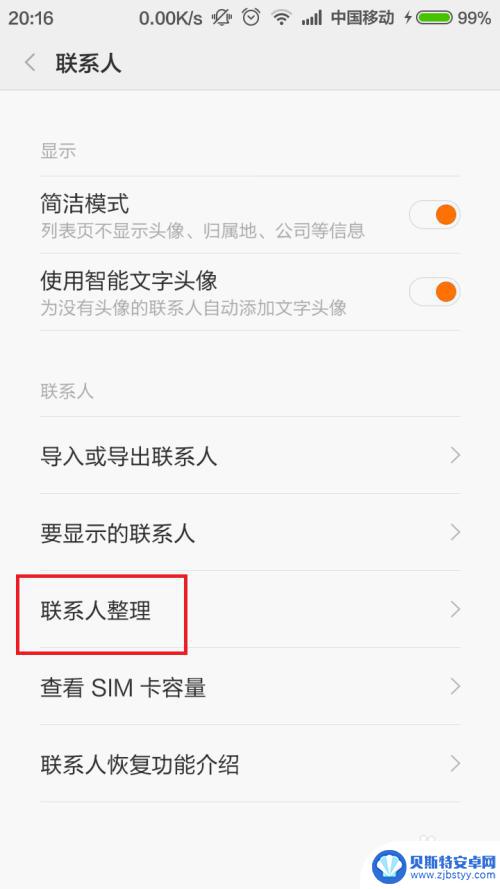
11.然后在接下来的选项中我们点击选择”批量删除联系人“选项,然后在接下来的显示页面中我们只选择手机上的联系人。然后点击确定按钮就可以将手机上的联系人全部删除,这样手机中就只剩下SIM卡联系人啦,小伙伴们赶快试试吧。
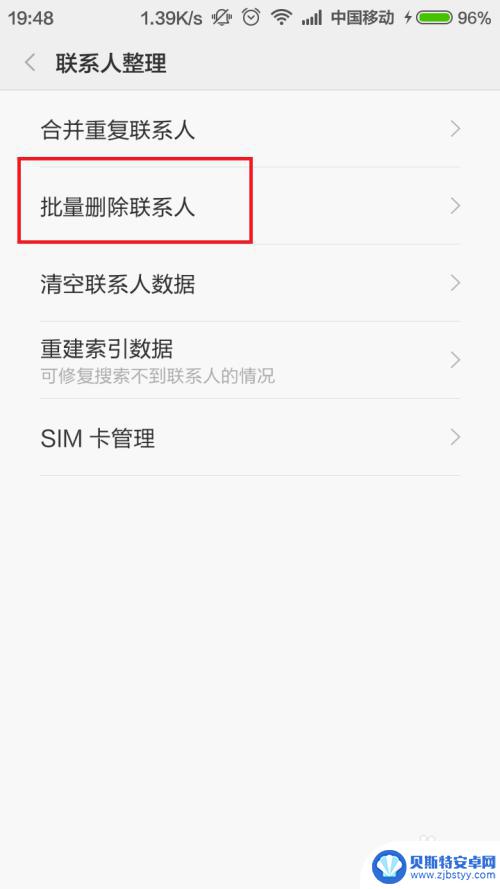
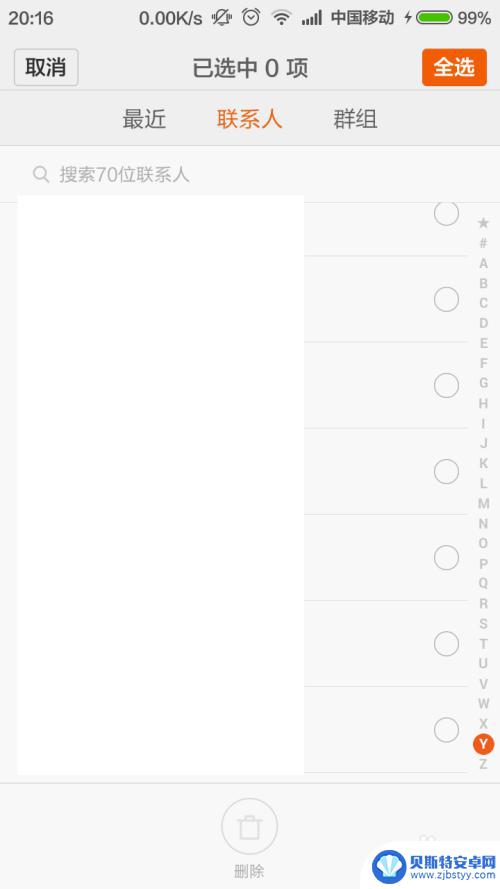
以上就是小米通讯录如何将手机卡中的全部内容导入的步骤,如果您有需要,可以按照小编的指示进行操作,希望对大家有所帮助。
相关教程
-
红米手机联系人怎么导入卡里 红米手机如何导入通讯录
-
苹果通讯录怎么导出手机卡 怎么把通讯录从苹果手机导入SIM卡
-
苹果手机联系人怎么导入到卡上 苹果手机联系人导入sim卡的方法
-
华为怎么把联系人导入sim卡里面 华为手机通讯录联系人导入SIM卡
-
电话卡怎么导入联系人到新手机里 SIM卡联系人如何导入到手机通讯录
-
华为电话号码怎么存在sim卡里面 华为手机通讯录电话号码导入SIM卡的方法
-
手机能否充值etc 手机ETC充值方法
-
手机编辑完保存的文件在哪能找到呢 手机里怎么找到文档
-
手机如何查看es文件 手机ES文件浏览器访问电脑共享文件教程
-
手机如何使用表格查找姓名 手机如何快速查找Excel表格中的信息












